デスクトップからゴミ箱が消えた時の復元方法
公開日:
パソコントラブルの症状診断から原因を特定し、トラブルの対処法について紹介しています。
スポンサーリンク
WindowsVistaで、「ごみ箱を空にする」を実行しようとして、間違って、「削除」してしまう事があります。
ごみ箱を右クリックすると、メニューが表示されます。このメニューに「ごみ箱を空にする」と、「削除」という表記があり、うっかり削除してしまうケースが意外とあります。
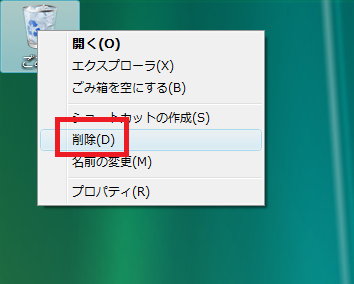
ちなみに、この表記はWindowsVista独自の物で、7以降のOSにはこの表記がありません。
やっぱり不評だったという事でしょうか?
実は私もWindowsVista を使い始めのころ、間違ってごみ箱をデスクトップ上から消してしまい大変不便な思いをした物です。
元に戻す方法も分からず、しばらくそのままに使っていましたが、定期的にごみ箱を空にしたいし、削除したいファイルをドラッグで削除したい事もあるので、ないとやっぱり不便!
今回そんなデスクトップからごみ箱を消してしまった時の復旧方法を紹介します。
消えたごみ箱の復元方法
まず、デスクトップ上で右クリックし、メニューを表示させます。
個人設定が開いたら、左上にある「デスクトップアイコンの変更」をクリックします。
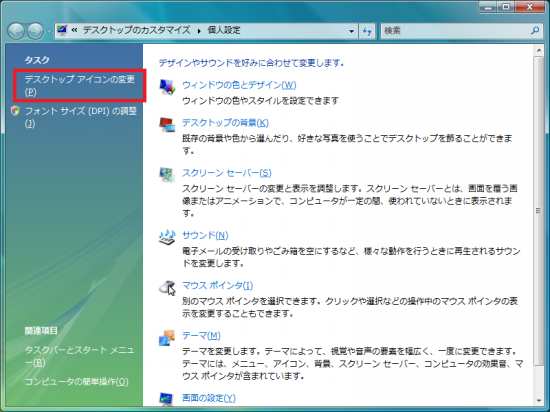
ごみ箱のチェックが外れているので、チェックをして「適用」ボタンをクリックします。
↓
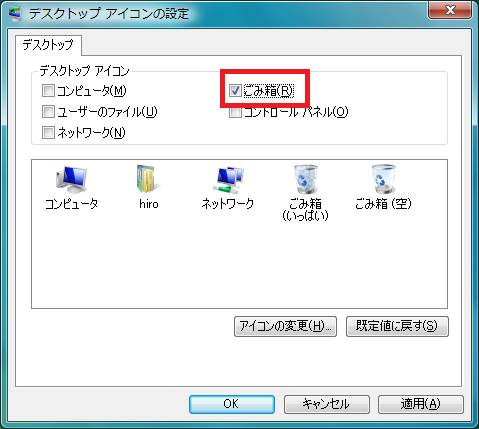
以上でごみ箱がデスクトップ上に表示されるはずです。
ちなみに、ごみ箱の他、「コンピュータ」、「コントロールパネル」等も表示する事が出来ます。
特に「コンピュータ」は頻繁にドライブ内のデータにアクセスする方は、デスクトップ上に表示してしまった方が使いやすいと思います。
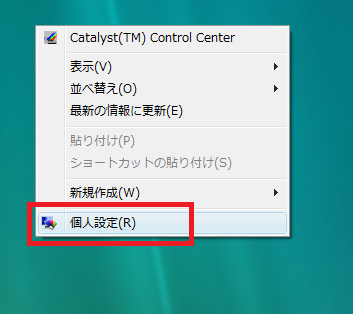

コメントフィード